
[Resolvido] Como sincronizar fotos de linha do iPhone para o computador?

Line é um dos aplicativos de mensagens instantâneas populares e você pode usá-lo em seu smartphone Andriod e dispositivo iOS , bem como em Windows PC e Mac. Os usuários do Line geralmente enviam mensagens de texto gratuitas, compartilham fotos, fazem chamadas de voz ou vídeo via aplicativo Line com seus amigos. E se você enviar ou receber fotos do Line no seu iPhone 14/13/12/11/X/8/7/7 Plus/6s/6s Plus/5s/SE e quiser sincronizá-las do seu iPhone para o computador, o que você faria? Aqui neste artigo você é oferecido o método para sincronizar fotos de linha do iPhone para o computador.
Parte 1. Como salvar fotos de linha no iPhone?
Parte 2. Como sincronizar fotos de linha do iPhone para o computador com o iTunes?
Parte 3. Como sincronizar seletivamente fotos de linha do iPhone para o computador?
Antes de sincronizar as fotos da Linha do iPhone para o computador, você precisa salvar as fotos da Linha que você gosta no álbum do iPhone e, em seguida, transferi-las para o computador. Basta seguir as instruções abaixo.
1. Faça com que seu iPhone se conecte a uma rede Wi-Fi disponível ou acesse um uso de dados disponível.
2. Inicie o aplicativo Line e entre em qualquer sala de bate-papo que contenha as fotos desejadas. Toque no botão "Salvar" na parte inferior e marque as fotos desejadas e, em seguida, você verá as opções de "para seu álbum de bate-papo" e "para sua unidade". Basta tocar na opção "para o seu álbum de bate-papo" para salvá-lo no seu iPhone.
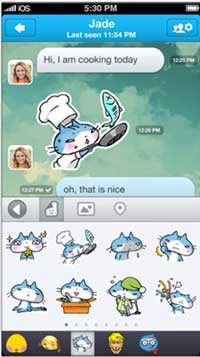
Leia também:
Como transferir fotos do iPhone para a unidade flash com ou sem computador?
Como transferir arquivos entre Android e Flash Drive via OTG?
Depois de salvar as fotos de linha em seu iPhone, você pode sincronizar todas as fotos de linha armazenadas em seu iPhone para o computador usando o iTunes. E certifique-se de que o iTunes mais recente foi instalado no seu computador.
1. Conecte seu iPhone ao computador com um cabo USB e inicie o iTunes no seu computador. E o iTunes pode ser executado automaticamente quando você conecta o dispositivo ao computador.
2. Clique no ícone do iPhone no canto superior esquerdo da janela do iTunes e, em seguida, clique no botão "Fotos" no painel esquerdo.
3. Clique no botão "Sincronizar fotos de" no painel direito e selecione uma pasta quando aparecer uma janela, em seguida, clique na opção "OK".
4. Clique em "Aplicar" no canto inferior direito da janela para salvar os itens de sincronização selecionados e clique no botão "Sincronizar" no canto inferior direito da janela para iniciar o processo de sincronização. Por favor, mantenha conectado seu iPhone com o computador durante a transferência de fotos.
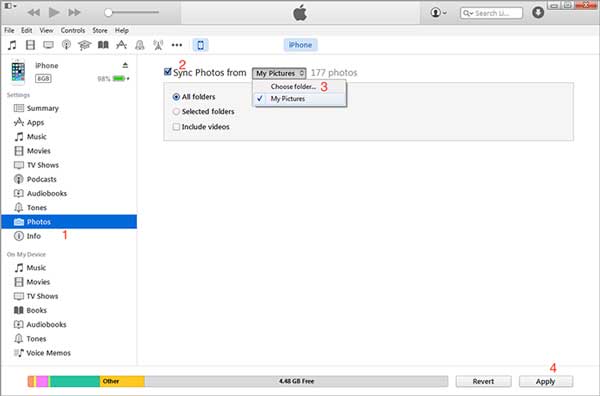
Para sincronizar seletivamente fotos de linha que você mais gosta de seu iPhone para o computador, você precisará de um iPhone profissional Photo Transfer Tool - Coolmuster iOS Assistant. Com ele, você é capaz de transferir seletivamente as fotos de linha que você gosta do seu iPhone para o computador com um clique, em vez de toda a pasta de fotos como o método com o iTunes mostra acima.
Principais funções da ferramenta:
* Facilmente sincronizar ou backup de dados do iPhone / iPad / iPod para o computador com / sem iTunes, incluindo o conteúdo como fotos, contatos, mensagens de texto, notas, calendários, favoritos, música, vídeos, livros, aplicativos e etc.
* Importar ou transferir livremente diferentes arquivos do computador para iOS dispositivo sem a necessidade de acesso a Wi-Fi ou uso de dados, incluindo os arquivos como contatos, calendários, favoritos e muito mais.
* Gerencie dados sistematicamente e visualize fotos em miniaturas e outros conteúdos em detalhes, incluindo mensagens de texto, notas, calendários, favoritos, música, vídeos e assim por diante.
* Suporte a todas as gerações de iPhone / iPad / iPod, incluindo o iPhone 14/13/12/11/X/8/7/7 Plus / 6s / 6s Plus / 5s / SE, iPad pro, iPad mini, iPod touch, iPod classic e etc
Veja como:
Passo 1. Faça com que seu iDevice esteja conectado ao programa.
Transfira o programa recomendado e inicie-o no seu computador e ligue o seu iDevice ao computador com um cabo USB. Em seguida, o programa irá detectar automaticamente o seu dispositivo iOS e mostrar a interface principal.

Passo 2. Visualize e selecione as fotos que deseja transferir para o computador.
Clique na pasta "Fotos" no painel esquerdo e você pode visualizar as fotos em miniaturas no painel direito. Basta marcar uma ou mais fotos que você deseja sincronizar com o seu computador.

Passo 3. Transfira fotos do iPhone para o computador.
Após a seleção, basta clicar no botão "Exportar" para salvá-los em seu computador com um clique.
Se você quiser salvar fotos do Line no iPhone para o computador, não perca este artigo. Isso é tudo sobre a maneira fácil de transferir fotos de linha do iPhone para o computador. Você pode seguir os passos e tentar operá-lo sozinho, e você vai descobrir que tudo não é tão difícil quanto você imaginava.
Artigos relacionados:
Maneira simples de salvar fotos do Instagram
Como recuperar facilmente fotos do backup do iCloud?
Como importar favoritos do computador para iPhone / iPad / iPod?
Como transferir músicas do iPod para o iPod [Leitura obrigatória]
Como transferir fotos do iPhone para Mac (9 maneiras comprovadas)





